Hoe belangrijker tekst is, hoe gemakkelijker het is om het te lezen. Ongeacht of u een verminderd gezichtsvermogen heeft of niet, hoe groter de tekst is, hoe minder impact het zal hebben op uw gezichtsvermogen. In Telegram is er een optie waarmee u de grootte van de tekst die u in uw chats ziet, kunt aanpassen om deze gemakkelijker te kunnen lezen. Het proces is snel en eenvoudig, dus laten we eens kijken hoe u de lettergrootte groter kunt maken en welke andere dingen u kunt doen.
Hoe de lettergrootte op Telegram aan te passen
Zodra je Telegram hebt geopend, tik je op het drieregelige menu linksboven. Wanneer het zijmenu verschijnt, tikt u op de Instellingen optie.
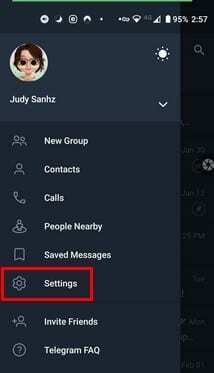
Zodra je binnen bent Instellingen, zoek naar en tik op de gespreks instellingen optie.
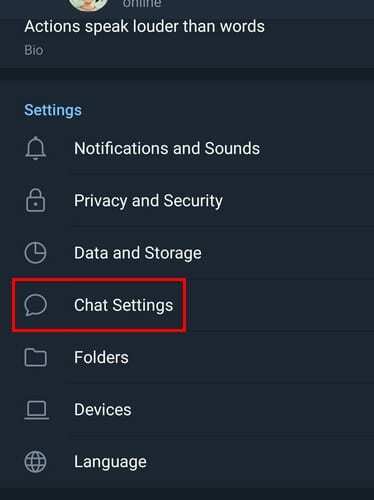
In Chatinstellingen zie je bovenaan een schuifregelaar. Gebruik de schuifregelaar om de grootte van de tekst aan te passen. Telegram laat u in realtime een voorbeeld zien van hoe groot de tekst zal zijn. Zodra u de schuifregelaar loslaat, wordt de tekst automatisch aangepast en hoeft u niet op een knop te tikken. Aan de rechterkant ziet u het nummer dat aan die maat is toegewezen, voor het geval u het ooit wijzigt en terug wilt gaan.
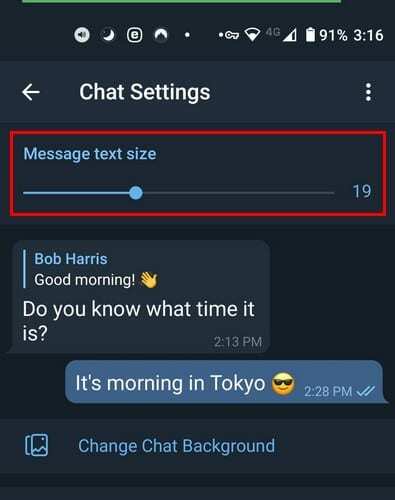
Door deze instellingen te wijzigen, verandert de tekstgrootte alleen voor Telegram. Zolang u zich in de chatinstellingen bevindt, zijn er andere dingen die u kunt doen. Door deze instellingen aan te passen, kunt u uw Telegram-chats een persoonlijk tintje geven.
Hoe een chat op Telegram aan te passen
Naast de tekstschuifregelaar ziet u verschillende opties, zoals het wijzigen van de achtergrondafbeelding. Tik op de optie De chatachtergrond wijzigen.
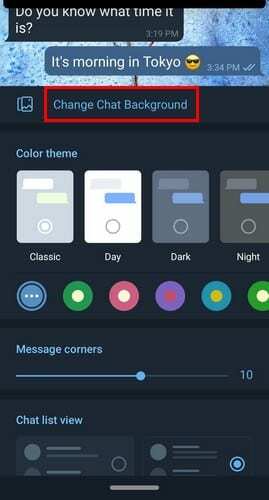
Je kunt kiezen uit verschillende achtergronden. U kunt een achtergrond kiezen met een afbeelding, een effen kleur, of u kunt er een uploaden vanuit de galerij van uw apparaat.

In Chatinstellingen kun je ook een ander kleurenthema kiezen om je chats aan te passen. U kunt kiezen uit opties zoals:
- Klassiek
- Dag
- Donker
- Nacht
- Artic
Onder deze opties vindt u meer kleuren om uit te kiezen. Maar als je geen alternatief kunt vinden waar je blij mee bent, kun je het kleurenpalet helemaal rechts kiezen en je eigen kleur maken.
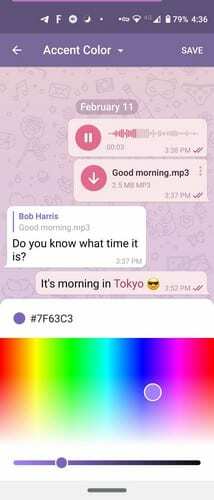
Veeg wat meer naar beneden en je ziet ook opties om de hoeken van het bericht ronder of meer vierkant te maken. U kunt er ook voor kiezen om de chatlijstweergave twee of drie regels te laten zien. Ten slotte ziet u onderaan opties voor:
- Auto-nacht - Uitgeschakeld, Gepland, Adaptief, Systeemstandaard
- In-app-browser
- Direct delen
- Animaties inschakelen
- Grote Emoji
- Sta op om te spreken
- Verzenden via Enter
- Sla op in je gallerij
- Afstandseenheden – automatisch, kilometers en mijlen
- Stickers en maskers
Apps van derden
Er zijn apps van derden die de grootte en de stijl van de tekst kunnen wijzigen, niet alleen voor Telegram, maar voor uw hele apparaat. Dit is een geweldige optie als u een telefoon instelt voor iemand die slechtziend is.
Een populaire Android-app waarmee u de grootte van de tekst kunt wijzigen, wordt bijvoorbeeld genoemd Groot lettertype. De app geeft de beschikbare maten weer. Je ziet ook hoeveel ze zijn vergroot en er wordt ook een voorbeeld weergegeven van hoe groot de tekst zal zijn. Als u een gewenste tekstgrootte ziet, tikt u eenvoudig op de knop Toepassen. Maar als u de gewenste grootte niet ziet, kunt u uw eigen grootte toevoegen door bovenaan op de optie Lettergrootte toevoegen te tikken.
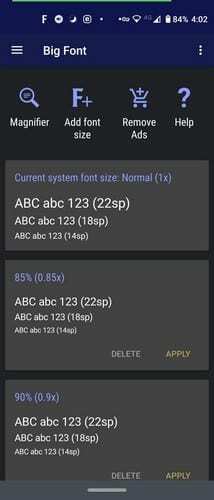
De optie Lettergrootte toevoegen heeft onderaan een schuifregelaar die u nodig hebt om de nieuwe lettergrootte te maken. Bovenaan ziet u een voorbeeldtekst die in grootte verandert als u de schuifregelaar gebruikt. Als je de tekst ziet die je leuk vindt, tik je onderaan op Voeg deze lettergrootte toe.
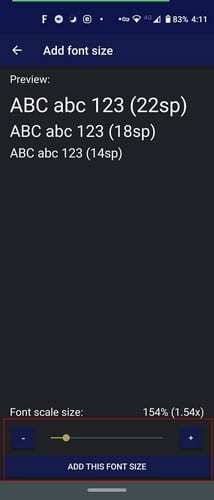
Conclusie
De ene tekstinstelling is misschien perfect voor de ene persoon, terwijl het voor de ander erg vervelend is. Maar goed dat Telegram je de mogelijkheid geeft om de tekstinstellingen aan te passen zonder dat je een app van derden hoeft te installeren. Maar als de opties die Telegram biedt niet zijn wat u nodig hebt, weet u dat u op andere apps kunt rekenen om de klus te klaren. Geeft Telegram u een tekstgrootte waarmee u tevreden bent? Deel uw mening in de opmerkingen hieronder.